Drahtlose magnetische Datenübertragung
Komponenten und Verbrauchsmaterialien
 |
| × | 1 | |||
 |
| × | 1 | |||
| × | 1 | ||||
| × | 1 | ||||
 |
| × | 1 |
Apps und Onlinedienste
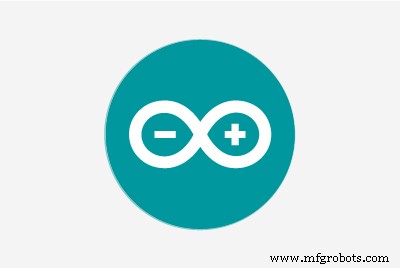 |
| |||
|
Über dieses Projekt
Wenn Sie Daten drahtlos senden möchten, haben Sie eine Vielzahl von Optionen zur Auswahl. Von WiFi über BLE bis hin zu LoRa-Radio ist für jeden Anlass etwas dabei. Wenn Sie jedoch eine Lösung wünschen, die keine Funkwellen verwendet, dann ist dies das richtige Projekt für Sie!
Schritt 1:Verdrahten Sie das Arduino
Verdrahten Sie den Arduino gemäß diesem Schema.
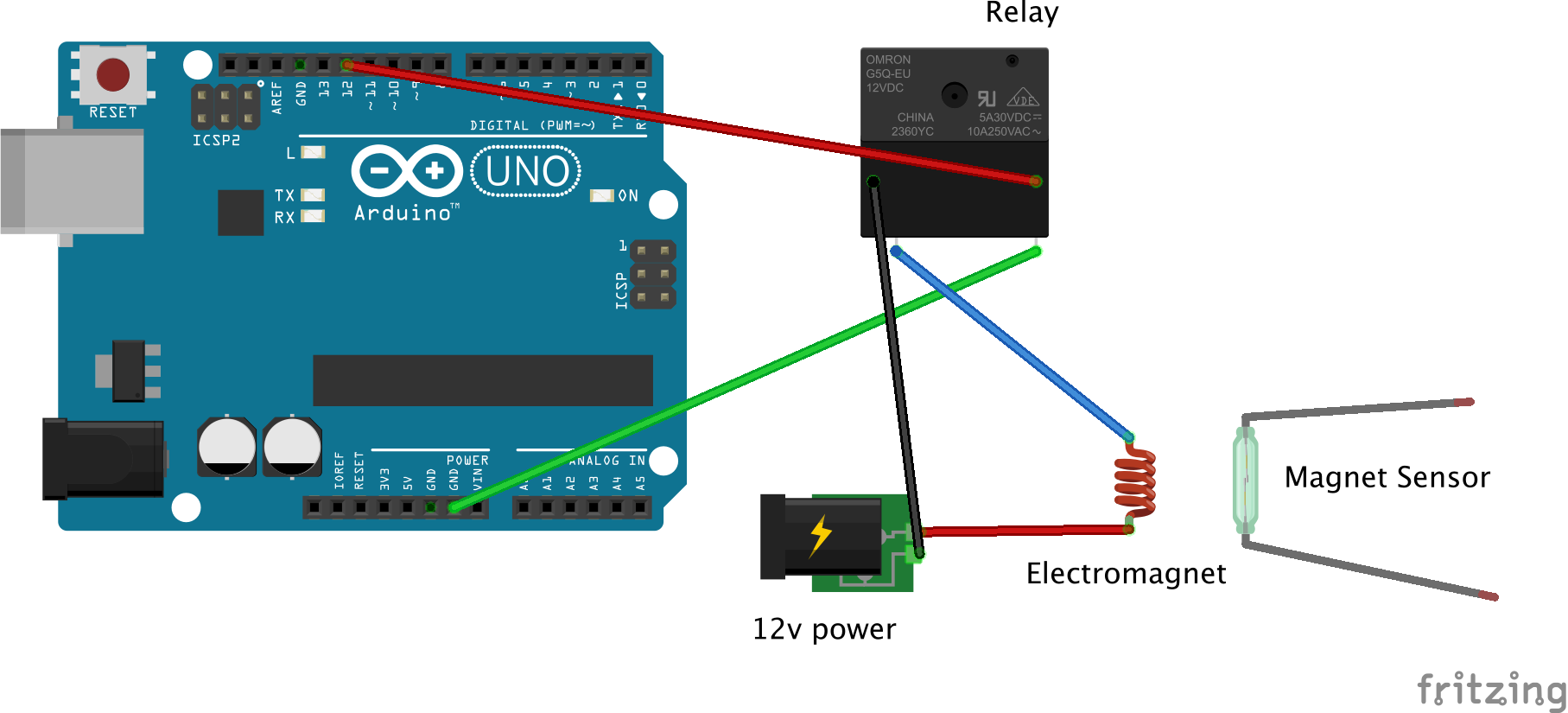
Der Eingangspin am Relais oder Relaismodul geht an Pin 12 am Arduino.
Der Elektromagnet und die Elektromagnet-Stromversorgung werden an die Schließerkontakte am Relais oder Relaismodul angeschlossen.

Schritt 2:Programmieren Sie das Arduino
Öffnen Sie die Arduino-IDE. Wenn Sie es nicht haben, laden Sie es hier herunter. Kopieren Sie diesen Code, fügen Sie ihn in die IDE ein oder laden Sie die Codedatei hier herunter. Schließen Sie Ihr Arduino an Ihren Computer an und stellen Sie sicher, dass Sie das richtige Board / Port ausgewählt haben.
Tools> Board> Arduino/Genuino Uno
Tools> Port
Kompilieren Sie den Code und laden Sie ihn hoch.
int eingehendesByte =0; // für eingehende serielle Dataint-Daten =0;void setup () { Serial.begin (9600); // öffnet den seriellen Port, setzt die Datenrate auf 9600 bps pinMode (12, OUTPUT); Serial.println("Startet..."); Serial.println("Send a string of binary digits");} // main sectionvoid loop () { // Daten nur senden, wenn Sie Daten empfangen:if (Serial.available ()> 0) { // das eingehende Byte lesen :eingehendesByte =Serial.read(); Daten =1; if (incomingByte ==48) {// wenn es eine 0 erhält digitalWrite (12, LOW); // den Magneten ausschalten Serial.print ("0"); Verzögerung (100); aufrechtzuerhalten. Sonst if (incomingByte ==49) {// wenn es eine 1 erhält digitalWrite (12, HIGH); // Magnet einschalten Serial.print ("1"); Verzögerung (100); } sonst { Serial.print ( "?"); } // Dinge aufräumen} sonst { if (data ==1) { digitalWrite (12, LOW); Serial.println(""); Daten =0; } }} Nachdem der Code erfolgreich kompiliert und hochgeladen wurde, öffnen Sie den Serial Monitor. Wenn Sie nun eine Reihe von Einsen und Nullen senden, sollten Sie Ihr Relais klicken hören.
Schritt 3:Installieren Sie die GUI
Installieren Sie hier die GUI für den 2GO 3D Magnetsensor. Scrollen Sie nach unten und suchen Sie nach "Kostenloser Download". Laden Sie dann die GUI-Zip-Datei herunter. Folgen Sie den Anweisungen, um die Installation abzuschließen. Neben der GUI installieren sie auch einen USB-Treiber.
Denken Sie daran, dass die Software nur unter Windows funktioniert. Wenn Sie also wie ich auf einem Mac arbeiten, besorgen Sie sich einen Windows-Computer oder führen Sie eine virtuelle Windows-Maschine aus.
Schritt 4:Testen Sie das Setup!
Verbinden Sie den 2GO-Sensor mit Ihrem Computer. Öffnen Sie die GUI. Verknüpfen Sie es und wählen Sie dann "Schnellmodus". Sie sollten sofort damit beginnen, Sensordaten anzuzeigen.
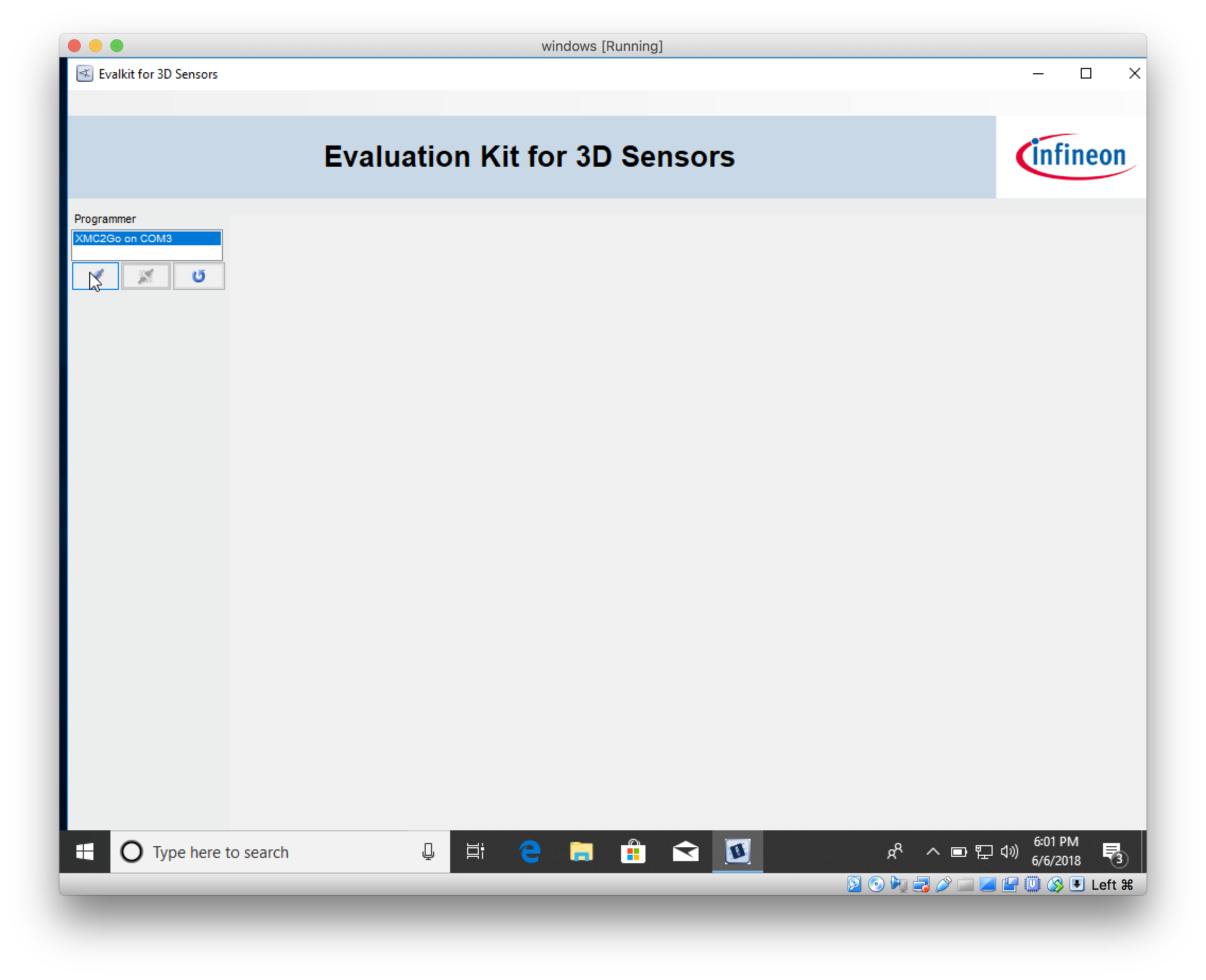

Öffnen Sie auf der Arduino-Seite den Serial Monitor. Schalten Sie den Elektromagneten ein und senden Sie dann einige Einsen und Nullen in den seriellen Monitor. Das Relais sollte anfangen zu klicken und Sie sollten kleine Impulse in der Sensor-GUI sehen.
Du hast jetzt ein funktionierendes Projekt, aber lass es uns tun!
Schritt 5:IDE konfigurieren
Um das 2GO mit der Arduino IDE zu programmieren, müssen Sie es zuerst als Board hinzufügen. Gehen Sie in der IDE zu Datei> Einstellungen> Zusätzliche Boards-Manager-URLs und füge diesen Link ein:
https://github.com/Infineon/Assets/releases/download/current/package_infineon_index.json
Gehe dann zu Tools> Board> Boards-Manager und suchen Sie nach 'XMC'. Klicken Sie darauf und dann auf Installieren.

Sie müssen auch die Bibliothek hinzufügen, um auf den Sensor zuzugreifen. Rufen Sie die Github-Seite von Infineon auf und laden Sie die .zip-Datei herunter. Gehen Sie dann zu Skizze> Bibliothek einschließen> ZIP-Bibliothek hinzufügen...
Wählen Sie die zuvor heruntergeladene .zip-Datei aus und klicken Sie auf Auswählen.
Wenn Sie jetzt zu Skizze> Bibliothek einschließen wechseln und scrollen Sie nach unten, Sie sollten den TLE493D_W2B6 sehen Bibliothek.
Schritt 6:2GO programmieren
Kopieren Sie den Code, fügen Sie ihn in die IDE ein oder laden Sie die 3D_Sensor-Skizze hier herunter.
Sie können die Empfindlichkeit in der Konstante 'sens' anpassen, je nachdem, ob Sie Magnete in der Nähe haben. Um die Empfindlichkeit zu erhöhen, verringern Sie die 'sens'-Konstante.
// Sachen einrichten#include Tle493d_w2b6 mag3DSensor =Tle493d_w2b6();// Empfindlichkeit anpassenconst int sens =1;void setup() {// more setup mag3DSensor.begin(); mag3DSensor.enableTemp(); pinMode (LED_BUILTIN, OUTPUT);}void loop () {// Sensorinformationen abrufen mag3DSensor.updateData (); //überprüfe, ob ein Magnet vorhanden ist if (abs(mag3DSensor.getX())> sens || abs(mag3DSensor.getY())> sens || abs(mag3DSensor.getZ())> sens ) { // schalte den . ein Licht digitalWrite (LED_BUILTIN, HIGH); aufrechtzuerhalten. Sonst {// das Licht ausschalten DigitalWrite (LED_BUILTIN, LOW); } // kein Spam, Kinder delay(50);}
Schritt 7:Testen Sie das Ganze!
Platzieren Sie Ihren Elektromagneten irgendwo in der Nähe des Sensors. Verbinden Sie das 2GO mit der Stromversorgung und das Arduino mit Ihrem Computer. Öffnen Sie den Serial Monitor und senden Sie einige Einsen und Nullen. Die LED am 2GO sollte aufleuchten und blinken, je nachdem, was Sie gesendet haben. Wenn sie nicht aufleuchtet, versuchen Sie, den Elektromagneten näher am Sensor zu platzieren. Wenn dies nicht funktioniert, versuchen Sie, die Empfindlichkeit anzupassen. Wenn sie aufleuchtet, sich aber nicht ausschaltet, passen Sie die Empfindlichkeit an. Versuchen Sie auch, es vom Stromnetz zu trennen und wieder anzuschließen.
Glückwunsch! Du bist fertig!
Weiter gehen
Dieses Projekt ist ziemlich einfach und kann mit anderen Funktionen erweitert werden. Fügen Sie dem Arduino eine Schaltfläche für ein vollständig kopfloses Setup hinzu. Versuchen Sie, andere Dinge wie Lautsprecher anzuschließen. Wäre es nicht cool, Musik mit einem Magneten zu streamen? Die Möglichkeiten sind endlos!
Code
Code
https://github.com/tctree333/Arduino-3D-SensorSchaltpläne
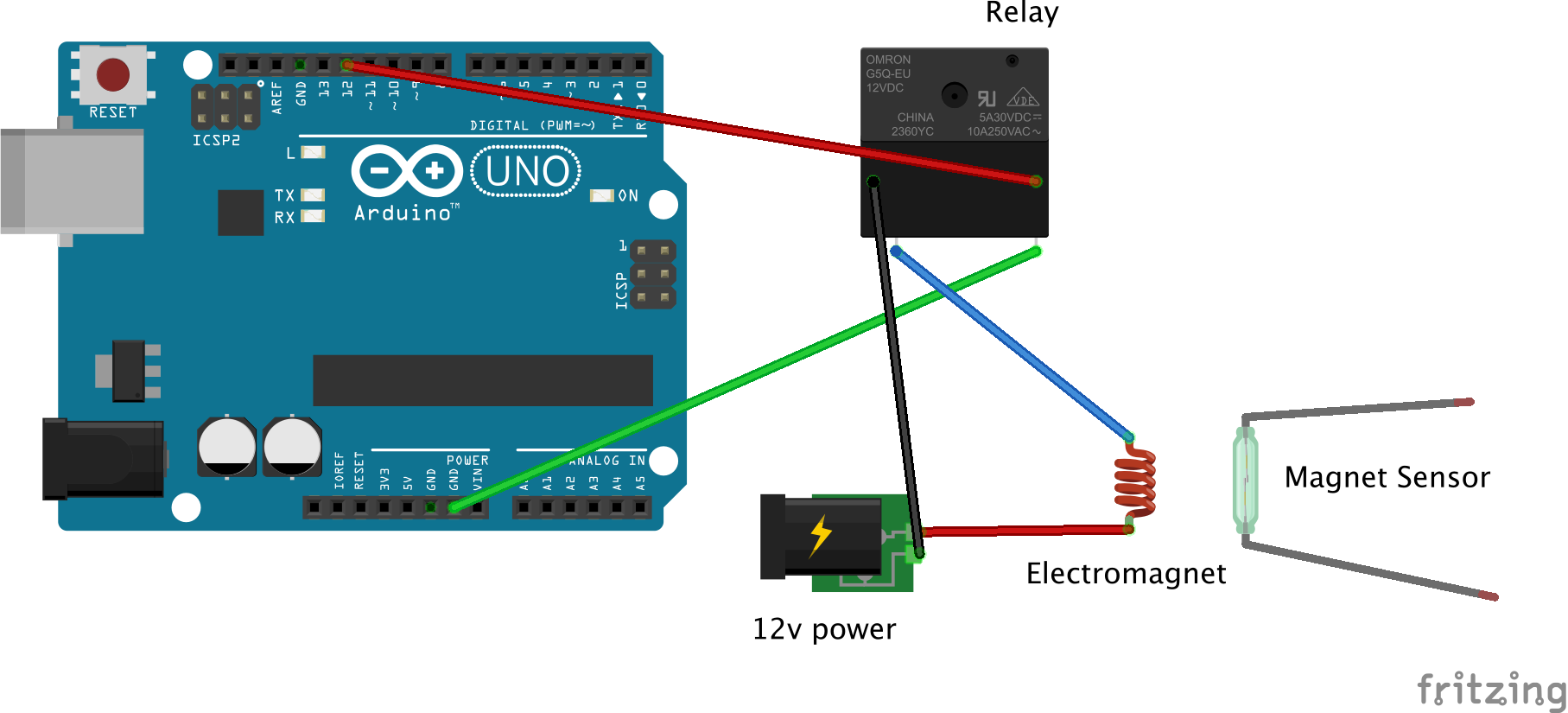
Herstellungsprozess
- Das drahtlose MODBUS-Protokoll, erklärt
- Umstieg auf drahtloses SCADA
- Drahtlose Transceiver verwenden UWB für die Datenübertragung mit geringem Stromverbrauch und geringer Latenz
- Aufbau eines drahtlosen Sensornetzwerks in Ihrem Zuhause
- Magnetische Datenspeichertechnologie der nächsten Generation
- Echtzeit-Datenerfassung von Solarmodulen mit Arduino
- So bauen Sie einen Arduino-Energiemonitor und einen Datenlogger
- Temperatur- und Feuchtigkeitsdatenlogger
- USB-BLE-Wireless-MIDI-Adapter
- Drahtloses Sensornetzwerk mit großer Reichweite



